ZyXEL Communications ZyXEL ZyWALL 70: 10 Solución de problemas
10 Solución de problemas: ZyXEL Communications ZyXEL ZyWALL 70
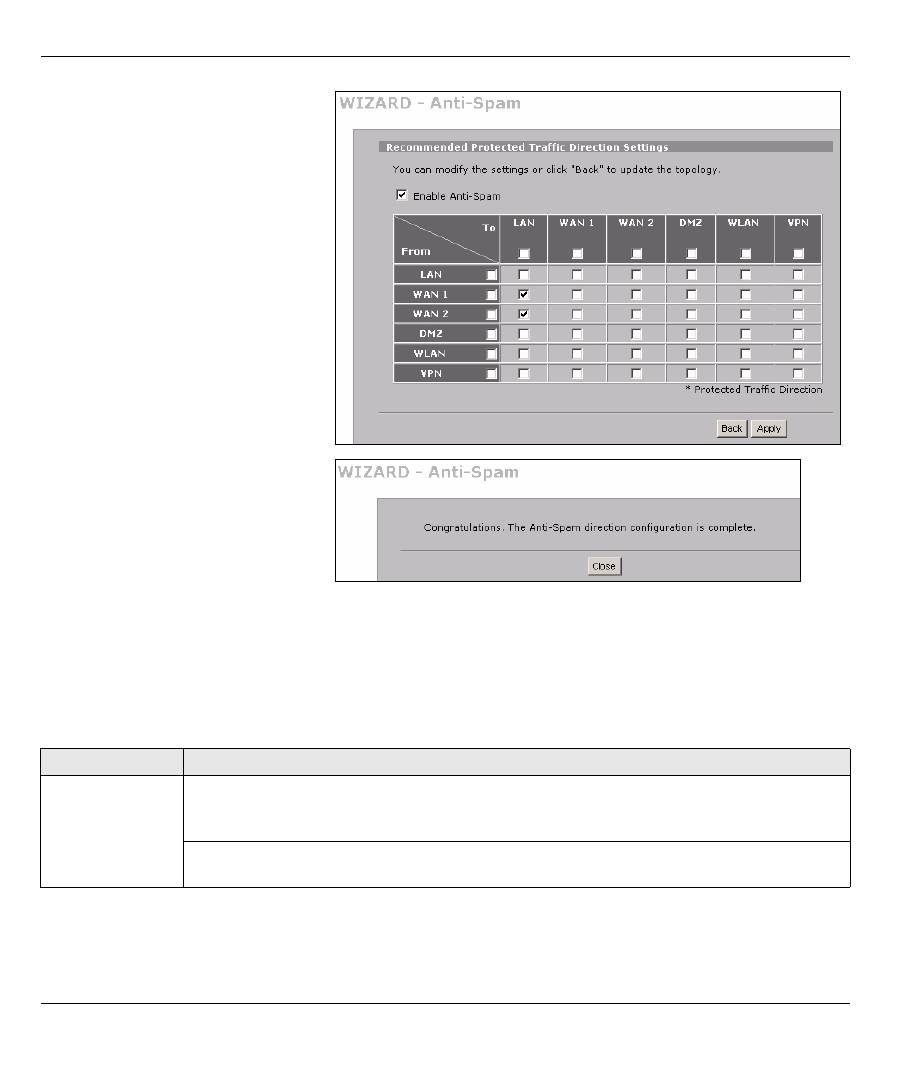
ESPAÑOL
51
También puede utilizar la lista blanca y la lista negra anti-spam para identificar el correo electrónico legítimo y
el spam. Consulte el capítulo anti-spam en la Guía del usuario para más detalles.
10 Solución de problemas
4
Utilice esta pantalla para habilitar
anti-spam y seleccione qué flujos
de tráfico el ZyWALL escanea para
spam. Los flujos de tráfico
recomendados ya están
seleccionados. Generalmente solo
necesita seleccionar direcciones
de tráfico que tienen correo
electrónico entrante desde
servidores de correo electrónico
externos.
5
Haga clic en
Apply
(Aplicar).
6
Haga clic en
Close
(Cerrar) en la
pantalla final para completar la
configuración del asistente para
anti-spam.
7
Enhorabuena, ha configurado el
ZyWALL para que escanee el
correo electrónico para identificar
el spam.
Problema
Solución
Ninguno de los
LEDs se
enciende.
Asegúrese de haber conectado el cable de alimentación al ZyWALL y si lo ha enchufado en
una fuente de alimentación apropiada. Compruebe que el ZyWALL está encendido.
Compruebe todas las conexiones de los cables.
Si los LEDs todavía no se encienden, puede que tenga un problema de hardware. En este
caso, debería contactar con su vendedor local.
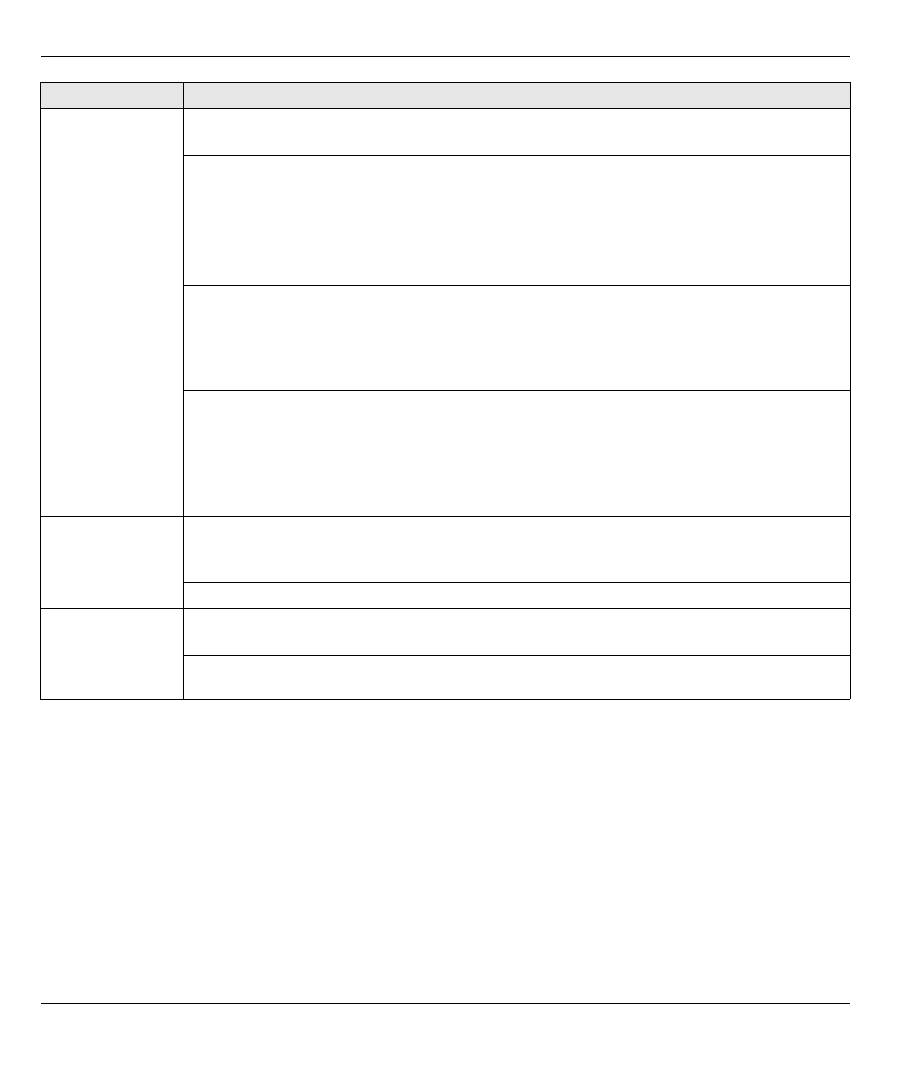
ESPAÑOL
52
10.1 Configurar la dirección IP de su ordenador
Esta sección le explica cómo configurar su ordenador para recibir una dirección IP en Windows 2000,
Windows NT y Windows XP. Esto asegura que su ordenador pueda conectarse con su ZyWALL.
1
En Windows XP, haga clic en
Inicio
,
Panel de control
.
En Windows 2000/NT, haga clic en
Inicio
,
Configuración
,
Panel de control
.
2
En Windows XP, haga clic en
Conexiones de red
.
En Windows 2000/NT, haga clic en
Conexiones de red y marcación
.
No se puede
acceder al
ZyWALL desde la
LAN.
Compruebe la conexión de cables entre el ZyWALL y su ordenador o hub. Consulte
Sección
1
para más detalles.
Realice un ping al ZyWALL desde un ordenador LAN. Compruebe que la tarjeta Ethernet de
su ordenador esté instalada y funcione correctamente.
En el ordenador, haga clic en
Inicio
, (
Todos los) programas
,
Accesorios
y luego en
Símbolo del sistema
. En la ventana del
Símbolo del sistema
, escriba "ping" seguido por la
dirección IP LAN del ZyWALL (192.168.1.1 es la predeterminada) y pulse [ENTRAR]. El
ZyWALL debería responder. En caso contrario, consulte
Sección 10.1
.
Si ha olvidado la contraseña del ZyWALL, use el botón
RESET
. Mantenga pulsado el botón
durante unos 10 segundos (o hasta que el LED
PWR
comience a parpadear), a continuación
suéltelo. Esto devolverá al ZyWALL la configuración predeterminada de fábrica (la
contraseña es 1234, dirección IP LAN 192.168.1.1 etc.; vea la Guía del usuario para más
detalles).
Si ha olvidado la dirección IP LAN o WAN del ZyWALL puede comprobar la dirección IP en
la SMT a través del puerto consola SMT. Conecte su ordenador al puerto
CONSOLE
(Consola)
usando un cable de consola. Su ordenador debería tener un programa de
comunicaciones de emulación de terminales (como HyperTerminal) ajustado a la emulación
del terminal VT100, sin paridad, 8 bits de datos, 1 bit de parada, sin flujo de control y una
velocidad de puerto de 9600 bps.
No puedo acceder
a Internet.
Compruebe la conexión del ZyWALL a la clavija Ethernet con acceso a Internet. Compruebe
si el dispositivo de puerta de enlace de Internet (como un módem DSL) funciona
correctamente.
Haga clic en
WAN
en el panel de navegación para verificar su configuración.
No puedo
establecer una
conexión VPN
Compruebe si el ZyWALL y el enrutador IPSec usan la misma configuración VPN. Haga clic
en
VPN
en el panel de navegación para establecer la configuración avanzada.
Acceda a un sitio web para comprobar si tiene una conexión a Internet correcta.
Problema
Solución
Оглавление
- Overview
- 2 Accessing the Web Configurator
- 3 Bridge Mode
- 4 Internet Access Setup and Product Registration
- 5 DMZ
- 6 NAT
- 7 Firewall
- 9 Anti-Spam Setup
- 10 Troubleshooting
- Procedure to View a Product’s Certification(s)
- Übersicht
- 2 Zugriff auf den Web-Konfigurator
- 3 Bridge Modus
- 4 Einrichten des Internetzugriffs und Produktregistrierung
- 5 DMZ
- 6 NAT
- 7 Firewall
- 9 Anti-Spam Setup (Anti-Spam einrichten)
- 10 Problembeseitigung
- Schritte zum Ansehen der Produktzertifizierung(en)
- Vista previa
- 2 Acceso al configurador Web
- 3 Modo puente (bridge)
- 4 Configuración del acceso a Internet y registro del producto
- 5 DMZ
- 6 NAT
- 7 Cortafuegos
- 9 Configuración Anti-Spam
- 10 Solución de problemas
- Procedimiento para ver la(s) certificación(es) del producto
- Présentation
- 2 Accéder au Configurateur Web
- 3 Mode Pont
- 4 Installation de l'accès à Internet et inscription du produit
- 5 DMZ
- 6 NAT
- 7 Pare-feu
- 9 Paramétrage de l’Anti-Spam
- 10 Dépannage
- Procédure pour Afficher la (les) certification(s) d'un produit
- Cenni generali
- 2 Accesso allo strumento di configurazione Web
- 3 Modalità Bridge
- 4 Configurazione dell'accesso a Internet e Registrazione del prodotto
- 5 DMZ
- 6 NAT
- 7 Firewall
- 9 Configurazione della funzione Anti-Spam
- 10 Risoluzione dei problemi
- Procedura per visualizzare le certificazioni di un prodotto
- Обзор
- 1 Подключение оборудования
- 2 Доступ к Web- конфигуратору
- 3 Режим межсетевого моста
- 4 Настройка доступа в Интернет и регистрация изделия
- 5 DMZ
- 6 NAT
- 7 Межсетевой экран
- 9 Настройка Анти - Спама
- 10 Поиск и устранение неисправностей
- Порядок просмотра сертификата ( ов ) на изделие
- 概述
- 2 访问网络状态设置程序
- 3 桥接模式
- 4 互联网访问设置以及产品注册
- 5 DMZ
- 7 防火墙
- 9 防垃圾邮件设置
- 10 故障排除
- 概觀
- 2 存取網路組態設定程式
- 3 橋接模式
- 4 網際網路存取設定以及產品註冊
- 5 DMZ
- 7 防火牆
- 9 防垃圾郵件設定
- 10 疑難排解

